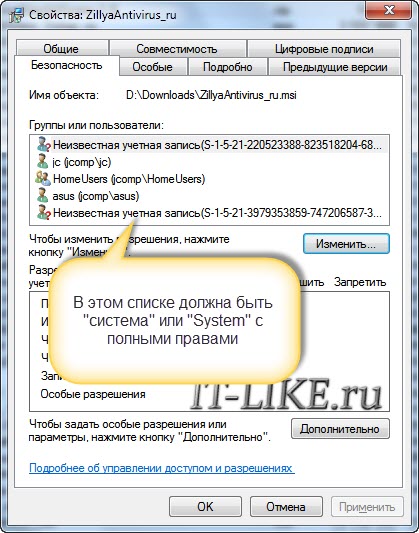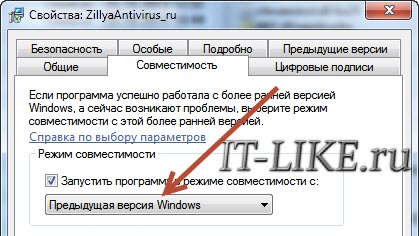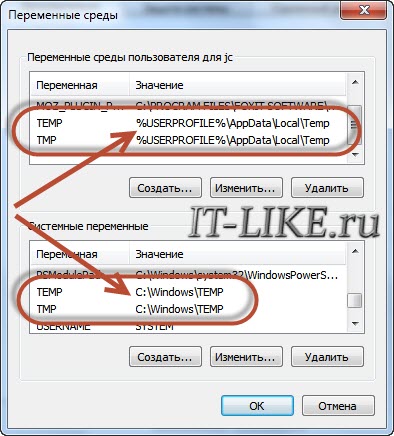Nero не пишет музыку [Архив]
Просмотр полной версии : Nero не пишет музыку
При попытке создать новый проект и записать музыкальные файлы Portable Nero 7.7.5.1 пишет: «Необходимо добавить в проект один или несколько файлов. Возможно, эти файлы можно добавить после установки специального плагина». О чём идёт речь? Где найти этот специальный плагин?
Просто в список файлов попал *m3u (в простанородье плейлист) выкинь его оставь только мр3 файлы и все будет хорошо, не потртабл версия ругается точно также 🙂
sergej195707
18.07.2007, 11:57
У меня такая-же проблемма,я так и не разобрался и это описание тоже не понял куда выкинуть m3u, у меня все Nero 7 версии при добавлении музыкальных файлов выдаёт ошибку—установить специальный плагин.
Я решил эту проблемму по другому ,установил Nero 6.1.14-6.1.15—работает всё класс!!! Новые последнии седьмые версии тоже выдают ошибку,наверное что-то прописалось в реестре. Несколько раз устанавливал новые семёрки не идёт установка муз. файлов ,а остальное работает всё…
Nozorrog
18.07.2007, 12:09
Сам плагин установлен, его просто нужно зарегить :-))
Запусти генератор ключей Неро, выбери МП3-плагин, сгенерируй ключ и вставь в НЕРО. Все.
По поводу ПортаблНЕРО — как правило, этот плагин там не зареген, так как от перенсной версии чтение и запись музыки обычно не требуется. Поступить нужно точно так же,как и в обычной Неро.
Удачи :-))
sergej195707
18.07.2007, 12:20
Спасибо за ответ ,но пока я ещё не понял ,где взять генератор ключей и как это делать дальше,где искать плагин ?
Буду разбираться дальше..
Nozorrog
18.07.2007, 13:39
Генератор ключей для НЕРО:Скачать, запустить, выбрать НЕРО Премиум — сгенерировать — вставить в НЕРО ПРОДУКТ СЕТАП, выбрать плагины (их там 3-4) поочередно и проделать то же самое…
Подробнее:
[Только зарегистрированные пользователи могут видеть ссылки]
Удачи :-))
sergej195707
18.07.2007, 19:36
Сделал всё как написано,но ничего не получилось. Выдаёт такую ошибку. В вёл 5 раз для всех ключи в Nero ProductSetup,пишет,,,Невозможно добавить в проект один или несколько файлов.
Возможно, эти файлы можно добавить после установки специального плагина.
F:\Disko_strani_SC\1. Краски — поздно.mp3
А вы попробуйте переименовать файл в латиницу
sergej195707
18.07.2007, 21:21
Это как переименовать? Каждый файл каждой песни писать на латыне а потом прбывать добавлять файлы или ещё что-то ?
ну для начала попробуйте парочку )))
Добавлено через 3 минуты
добавить в проект
А какой проект? Data CD, Mp3 CD?
sergej195707
18.07.2007, 22:32
Раньше у меня работала 7 версия но потом что-то не стало , перепробывал все седьмые версии Nero и микро Неро таже проблема,6-ая работает класс, но хотел опять 7-ую,она работает быстрее.
Цедюшник у меня новый. Пробывал переиминовывать файлы на латынь ,по одному и папку полностью, ничего не вышло.
Невозможно добавить в проект один или несколько файлов.
Возможно,эти файлы можно добавить после установки специального плагина.
СПАСИБО БОЛЬШОЕ ВСЁТАКИ ПОЛУЧИЛОСЬ—-ПЕРЕИМЕНОВАЛ В ЛАТЫНЬ ЕЩЁ РАЗ, ПОШЛО!!!!
ПОЛ- ГОДА МУЧИЛСЯ С ЭТОЙ ПРОБЛЕМОЙ.
Еще раз спрашиваю тип проекта, если пишите как MP3 диск, выберете Data CD и попробуйте записать.
sergej195707
19.07.2007, 01:14
Да я пишу как mp3. но на DVD -Диск, что дальше делать я не понял ?Переименованные песни на Латынь, записались все нормально.
НО каждую песню переписывать на Латынь,это не удобно.
sergej195707, не выбирайте проект mp3 на DVD, выберет данные на DVD и будет вам счастье и нечего не придется переименовывать
sergej195707
19.07.2007, 13:17
Да спасибо,точно ни каких проблем любые альбомы пишет ,все песни докидывает записал и проверил. Ещё раз спасибо за подсказку—это хороший сайт Nowa.cc. Я точно так пишу фильмы. Но нтересно в чём всётаки проблема с МП3 ???
Да,ещё вопрос,а как записать запись на Audi-CD, у меня один магнитофон читает только Audi-CD,а другой МП3 и остальные форматы???
Nozorrog
19.07.2007, 13:39
Но нтересно в чём всётаки проблема с МП3
Проблема в том, что при выборе проекта СД МП3, Неро проверяет все параметры добавляемых файлов на совместимость со стандартами. К сожалению, кириллица не входит в основные стандарты таких проектов. Поэтому НЕРО выдает ошибку…
Чтобы создать АудиоСД, нужно выбрать этот проект, затем добавить необходимые аудио-файлы в большинстве современных форматов. При записи НЕРО перекодирует их в стандартый несжатый аудио-формат. При этом важно помнить, что АудиоСД вмещает не более 80 мин. музыки 🙁 Остальное просто не поместится…
Кстати, в этом случае опять может возникнуть глюк с кириллицей, но не обязательно — пробуй, если снова получишь знакомое сообщение, придется переименовывать файлЫ
vBulletin® v3.8.9, Copyright ©2000-2020, vBulletin Solutions, Inc.
Проблема с Nero Premium 7.02.4743 [Архив]
Просмотр полной версии : Проблема с Nero Premium 7.02.4743
sergej195707
27.04.2007, 21:36
Не получаеться добавить звуковые файлы для записи MP3 в Nero Express, выдаёт ошибку пишет — Невозможно добавить в проект один или несколько файлов.Возможно, эти файлы можно добавить после установки специального плагина.
F:\музыка\Новая папка\01-Na banane.mp3
Подскажите какой нужно установить плагин???
Ох и старая у тебя Nero!! Поставь новую 7.8.5.0, возможно с ней такой проблемы не будет. А ваще советую Nero-6.6.1.15 с ней уж точно проблем не будет! 🙂
sergej195707
28.04.2007, 02:34
Поставил сейчас новую Nero 7.8.5.0. Так же выдаёт ошибку ,пишет невозможно добавить в проект один или несколько файлов,файлы могут быть повреждены (Nero Express)-выдаёт ошибку. Но только один Альбом смог записать*Бумер*-Он установился и записался нормально. Но другие Альбомы ,файлы не устанавливаються. Несколько раз переустанавливал Кодеки толку нет.
Поставил сейчас новую Nero 7.8.5.0. Так же выдаёт ошибку ,пишет невозможно добавить в проект один или несколько файлов,файлы могут быть повреждены (Nero Express)-выдаёт ошибку. Но только один Альбом смог записать*Бумер*-Он установился и записался нормально. Но другие Альбомы ,файлы не устанавливаються. Несколько раз переустанавливал Кодеки толку нет.
sergej195707
28.04.2007, 12:17
Я не знаю куда можно сбрасывать файлы,подскажите.
Nozorrog
28.04.2007, 12:20
Сюда:
[Только зарегистрированные пользователи могут видеть ссылки]
sergej195707
28.04.2007, 13:46
Уже больше часа не могу отправить файл на [Только зарегистрированные пользователи могут видеть ссылки] [Только зарегистрированные пользователи могут видеть ссылки] сканирует долго ,доходит до конца и стоит. Пробывал и папку отправлять пока не получается. Буду ещё пробывать может быть занят сервир. У меня скорость интернета 16000 кб должно работать нормально .Наконец получил -пробуй [Только зарегистрированные пользователи могут видеть ссылки]
Eugenius_V
28.04.2007, 13:53
А файлы-то играются?Я бы посоветовал прогнать их через mp3Trim PRO, он умеет исправлять незначительные ошибки вроде поврежденных блоков или неверной контрольной суммы. Возможно, все дело в них.
Еще вариант — GoldWave. Открыть, сохранить как .wav без сжатия, сжимать чем глянется.
sergej195707
28.04.2007, 17:18
Поставил Nero 1.6.1.4. и всё теперь работает . Всем ,большое спасибо и сайту [Только зарегистрированные пользователи могут видеть ссылки]
vBulletin® v3.8.9, Copyright ©2000-2020, vBulletin Solutions, Inc.
От чего может быть такая ошибка при установки плагина? — Хабр Q&A
Здравствуйте. Есть такая программа под названием zxpinstaller/. Суть заключается её в том, что она устанавливает на новые версии photoshop’a плагины. Быть знакомым с фотошоп тут не нужно… Кратко для тех кто не знаком: Есть графический редактор и есть дополнения к нему. В новой версии (cc 2015) разработчик поменял политику своего граф. редактора, и теперь, чтобы установить дополнение, нужно пользоваться вспомогательной программой, которая, как я понял, не от создателей этого граф. редактора.Моя история: Мне понадобился плагин для фотошопа. Я скачал его и попытался поставить. Раньше я никогда не стаивл плагины на фотошоп, т.к. пользовался пиратской версией (на версию, которой я пользовался, нельзя было ставить плагины) и не особо нуждался в этих плагинах. Пытаюсь установить на свою старую версию фотошопа плагин. Не устанавливается. Вспоминаю, что на эту старую версию вообще плагин не поставить. В связи с этим я скачиваю последнюю версию (сс 2015), устанавливаю её и узнаю, что теперь плагины ставятся через zxp installer. Скачиваю и его тоже. В итоге, когда я по инструкции попытался установить плагин, мне в ответ приходит сообщение об ошибки: «Installation failed because of a file operation error». Сразу полез в инет, но увы мои поиски не увенчались успехом. Гугл и яндекс вообще первый раз слышат о таком предложении… Я предположил, что на моём пк установлено слишком много продуктов Adobe (разработчики фотошопа), и программа не может понять куда ей ставить плагин. Между прочем, у меня windows 8.1. Было предпринято решение переустановить винду, а так как уже есть вроде финальная 10ка, то я перешел именно на неё. Форматировал комп и поставил 10ку на чистый жесткий диск. В начале я установил все обновления и драйвера, которые мне предложил обновить центр обновления, а потом установил новый фотошоп. Запускаю zxp installer, выбираю плагин, который мне нужен и получаю опять туже самую ошибку: «Installation failed because of a file operation error». Тут я конечно сильно удивился. Я предположил, что 10ка еще сырая, и zxp installer тупо не знаком с ней… На помощь ко мне пришел мой китайский планшет Chuwi на intel 3735f с windows 8.1 на борту. Ради прикола ставлю на него фотошоп и запускаю zxp installer. Угадайте что? Да всё отлично! Без всяких проблем плагин встал и отлично работал! Выходит, что старая восьмёрка на компе действительно была «засрана». Далее, я форматирую жестяк и ставлю windows 8.1. По отработанной схеме устанавливаю все драйвера и обновления от центра обновления, ставлю фотошоп, zxp installer, и!… Ошибка… «Installation failed because of a file operation error» . Теперь я действительно о*уел… Взял планшет и решил посмоатреть, что на нём есть чего нет на моём ПК. А ничего на нём кроме Word, Chrome и этого photoshop нет. То есть чистый планшет с установленными последними обновлениями. Подскажите, в чем может быть проблема?
AMD Athlon 3800+
Nvidia Gt 630
2 гб озу
китайская материнка ONDA a69g
Oшибка установщика Windows Installer, решение проблемы +видео 💻
 Довольно распространённая проблема среди пользователей операционной системы Windows любых версий – ошибка msi при установке программ из файла с расширением .msi. В этой статье я опишу часто встречаемые проблемы с установщиком Windows 7/10/XP и варианты их решения, а также сделаю видео по текущему вопросу.
Довольно распространённая проблема среди пользователей операционной системы Windows любых версий – ошибка msi при установке программ из файла с расширением .msi. В этой статье я опишу часто встречаемые проблемы с установщиком Windows 7/10/XP и варианты их решения, а также сделаю видео по текущему вопросу.
Файлы с расширением .msi это обычные пакеты установки (дистрибутивы) из которых ставится программа. В отличии от обычных «setup.exe», для запуска файла msi система использует службу Windows Installer (процесс msiexec.exe). Говоря простыми словами, установщик Windows разархивирует и запускает файлы из дистрибутива. Когда Windows Installer не работает, то появляются различные ошибки.
Вообще, меня это жутко бесит, т.к. после глупого сообщения об ошибке совсем непонятно что делать дальше. Microsoft специально разработали установщик Windows Installer для расширения возможностей установки программ (в основном это касается системных администраторов), но не позаботились должным образом о безглючной работе этой службы или хотя бы об адекватных сообщениях о проблемах. А нам теперь это разгребать 🙂
Неполадки могут быть с работой самой службы или могут возникать в процессе установки программ, когда всё настроено, в принципе, правильно. В первом случае нужно ковырять службу установщика, а во втором решать проблему с конкретным файлом. Рассмотрим оба варианта, но сначала второй.
Ошибки msi файлов
Очень часто ошибки появляются из-за недостаточных прав системы на файлы или папки. Нельзя сказать, что Windows Installer не работает, в этом случае достаточно просто добавить нужные права и всё заработает. Буквально вчера я столкнулся с тем, что скаченный дистрибутив .msi не захотел устанавливаться, при этом успешно запускается мастер установки, выбираются параметры, но затем система думает несколько секунд и выдаёт ошибку:

«Error reading from file «имя файла» verify that the file exists and that you can access it» (Error 1305). Переводится «Ошибка чтения из файла … проверьте существует ли файл и имеете ли вы к нему доступ». Ну не тупняк ли? Естественно, что кнопка «Повторить» не помогает, а отмена прекращает всю установку. Сообщение особой смысловой нагрузки также не несёт, т.к. файл точно существует и я имею к нему доступ, иначе бы просто не смог его запустить и получить это сообщение, к тому же почему-то на английском языке 🙂
А ошибка в том, что не Я должен иметь доступ к файлу, а установщик Windows, точнее сама Система. Решается очень просто:
- Кликаем правой кнопкой по файлу с расширением .msi, выбираем «Свойства»
- На вкладке «Безопасность» смотрим, есть ли в списке пользователь с именем «система» или «System»

- Скорее всего вы такого не увидите. Поэтому будем добавлять вручную. Нажимаем кнопку «Изменить…», затем «Добавить…»
- В поле пишем «система» или «System» (если у вас английская Windows) и нажимаем «Проверить имена». При этом слово должно стать подчёркнутым как на картинке.

- Нажимаем «ОК», ставим галочку «Полный доступ», «ОК»
- Кнопка «Дополнительно» -> «Изменить разрешения…» ставим «Добавить разрешения, наследуемые от родительских объектов», «ОК» три раза.
Теперь ошибка установщика не появится! Можно добавить доступ на всю папку, из которой вы обычно инсталлируете программы, например на папку «Downloads», как у меня. Смотрим видео по решению проблем с правами доступа:
В Windows XP вкладки «Безопасность» не будет, если включён простой общий доступ к файлам. Чтобы его выключить, нужно зайти в и выключить опцию «Использовать простой общий доступ к файлам». В урезанных версиях Windows 7/10 и XP вкладки «Безопасность» нет в принципе. Чтобы её увидеть, нужно загрузить Windows в безопасном режиме и зайти в неё под администратором.
Ещё способы решить проблему
- Запускайте установку, войдя в систему под администраторским аккаунтом
- Правой кнопкой по пакету «.msi» и выбираем «Запуск от имени Администратора»
- Выключите антивирус на время
- Включить режим совместимости с предыдущими операционными системами. Для этого зайдите в свойства файла msi и на вкладке «Совместимость» поставьте галочку «Запустить программу в режиме совместимости»

- Если файл на флешке, то попробуйте скопировать его куда-нибудь на жёсткий диск и запустить оттуда (бывает, что запрещена установка программ со съёмных накопителей)
- Попробуйте просто создать новую папку с любым именем в корне диска, перекинуть туда дистрибутив и запустить его оттуда
Описанный метод поможет при разных сообщениях, с разными номерами. Например, вы можете видеть такие ошибки файлов msi:
- Error 1723
- Internal Error 2203
- Системная ошибка 2147287035
- Ошибка «Невозможно открыть этот установочный пакет»
- Ошибка 1603: Во время установки произошла неустранимая ошибка
Во всех этих случаях должна помочь установка прав на файл и/или на некоторые системные папки. Проверьте, имеет ли доступ «система» к папке временных файлов (вы можете получать ошибку «Системе не удается открыть указанное устройство или файл»). Для этого:
- Сначала узнаем нужные пути. Нажмите «Win + Pause» и зайдите в

- В списках ищем переменные с названиями «TEMP» и «TMP» (значения обычно совпадают), в них записаны пути к временным папкам, которые использует установщик Windows

- Теперь идём к этим папкам и смотрим в их свойствах, имеет ли к ним доступ «система». Чтобы быстро получить путь к временной папке пользователя, кликните два раза по переменной, скопируйте путь и вставьте его в адресной строке «Проводника» Windows
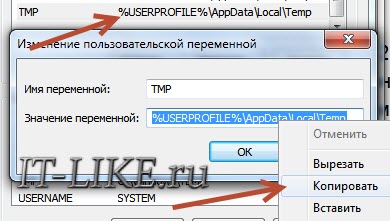
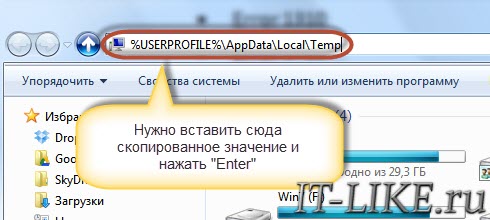
После нажатия «Enter» путь преобразится на «нормальный» и вы переместитесь в реальную временную папку. Права на неё и надо проверять. Также рекомендую очистить временные папки от всего что там скопилось или даже лучше удалить их и создать новые с такими же названиями. Если не получается удалить папку, почитайте как удалить неудаляемое, но это не обязательно.
Если служба Windows Installer всё равно не хочет работать, то проверьте права на папку «C:\Config.Msi», сюда «система» также должна иметь полный доступ. В этом случае вы могли наблюдать ошибку «Error 1310». На всякий случай убедитесь, что к папке КУДА вы инсталлируете софт также есть все права.
Если вы используете шифрование папок, то отключите его для указанных мной папок. Дело в том, что хотя мы сами имеем к ним доступ, служба Microsoft Installer не может до них достучаться пока они зашифрованы.
Ещё ошибка может быть связана с битым файлом. Может быть он не полностью скачался или оказался битым уже на сервере. Попробуйте скачать его ещё раз оттуда же или лучше с другого места.
Ошибка установщика Windows
В случае общих проблем не будут устанавливаться никакие msi файлы, процесс установки, скорее всего, даже не начнётся. При этом могут появляться ошибки вида:
- Нет доступа к службе установщика Windows
- Не удалось получить доступ к службе установщика Windows
- Ошибка пакета установщика Windows (1719)
или ещё нечто подобное со словами «ошибка msi», «Windows Installer Error». Всё это означает, что система дала сбой и теперь её надо лечить. Может вы ставили какой-то софт, который испортил системные файлы и реестр, или подхватили вирус. Конечно, никогда не будет лишним удалить вирусы, или убедиться что их нет. Но оставьте этот вариант на потом, т.к. обычно проблема кроется в другом.
Сначала давайте проверим работает ли служба Windows Installer:
- Нажмите «Win + R» и введите services.msc
- Найдите в конце списка службу «Установщик Windows» или «Windows Installer»

- Тип запуска должен быть «Вручную». Если она «Отключена», то зайдите в «Свойства» и выберите «Вручную»
- Затем кликните по ней правой кнопкой и выберите «Запустить» или «Перезапустить». Если ошибок нет и состояние переходит в режим «Работает», то здесь всё нормально.
- Нажмите «Win + R» и введите msiexec. Если модуль MSI работает нормально, то должно появиться окно с версией установщика и параметрами запуска, а не ошибка.
Следующее что я посоветую сделать – это выполнить команду сканирования системы на повреждённые и изменённые системные файлы. Нажмите «Win + R» и введите
Sfc /scannow
Произойдёт поиск и замена испорченных файлов на оригинальные, при этом может потребоваться вставить установочный диск с Windows XP-7-10. После окончания процесса перегрузитесь и посмотрите, решена ли проблема.
Microsoft сам предлагает утилиту, призванную решить нашу проблему. Запустите программу Easy Fix и следуйте мастеру.
Скачать Easy Fix
Параметры реестра и службы
Следующий способ устранения ошибки – восстановление рабочих параметров в реестре установщика Windows Installer.
Скачать msiserver.reg
Для этого скачайте архив и запустите оттуда два reg-файла, соответственно своей версии Windows. Согласитесь с импортом настроек.
В Windows XP или Windows Server 2000 установите последнюю версию установщика 4.5.
Скачать Windows Installer 4.5
Если не помогло, то проделайте ещё перерегистрацию компонентов:
- Нажмите «Win + R» и введите «cmd». Затем в чёрном окне введите последовательно команды:
MSIExec /unregister
MSIExec /regserver - В ответ должна быть пустота, никаких ошибок. Если проблема не решена, введите ещё команду
regsvr32 msi.dll - Закройте чёрное окно
Если пишет, что не хватает прав, то нужно запускать командную строку от имени Администратора.
Если команды выполнились, но не помогло, то скачайте файл и запустите msi_error.bat из архива, проверьте результат.
Последний вариант — скачайте программу Kerish Doctor, почитайте мою статью, там есть функция исправления работы службы установщика и многих других частых проблем Windows.
Также, многие программы используют .NET Framework, поэтому не будет лишним установить последнюю версию этого пакета. И, напоследок, ещё один совет: если в пути к файлу-дистрибутиву есть хоть одна папка с пробелом в начале названия, то удалите пробел. Такой простой приём решит вашу проблему 🙂
Подведение итогов
Ошибки с установщиком Windows очень неприятные, их много и сразу непонятно куда копать. Одно ясно – система дала сбой и нужно восстанавливать её до рабочего состояния. Иногда ничего не помогает и приходится переустанавливать Windows. Однако не торопитесь это делать, попробуйте попросить помощи на этом форуме. В точности опишите вашу проблему, расскажите что вы уже делали, какие сообщения получили, и, возможно, вам помогут! Ведь мир не без добрых людей 🙂
Полное руководство по настройке плагина All in One SEO Pack

Прошлая статья получилась действительно большой. Но никак по-другому все пункты описать не получилось. В данной статье мы завершим рассмотрение настройки плагина All in One SEO Pack и Вы поймете для чего предназначены те или иные функции, чтобы Вы могли произвести именно правильную настройку плагина All in One SEO Pack.
Для тех, кто попал сразу на данную статью, обязательно изучите предыдущую статью по настройке плагина All in One SEO Pack:
Но для тех, кому этот плагин не сильно понравился, то Вы можете посмотреть в сторону аналогичного плагина Yoast SEO. А с помощью следующих 2-х статей Вы сможете его настроить:
Как обычно, в конце статьи обязательно пройдите небольшой тест и закрепите изученный материал.
Содержание:
Если возникли трудности при установке плагина для WordPress All in One SEO Pack…
Для самых начинающих владельцев сайтов я сделал небольшую видео инструкцию, где продемонстрировал установку плагина. Благодаря ей, Вы с легкостью сможете его установить на свой сайт:
Вкладка «Производительность» при настройке All in One SEO Pack

Этот пункт необходимо включить при дальнейшей настройке плагина All in One SEO Pack. Для этого необходимо перейти в раздел «Управление модулями» и активировать модуль «Производительность». Делать это необязательно, но так как я решил рассмотреть данный плагин очень подробно, то я включу этот модуль и расскажу что с помощью него Вы можете сделать:
Пойдем по пунктам, потому что их здесь действительно немало:
Следующем блоком идет «О системе». Здесь можно узнать технические характеристики Вашего сервера/хостинга, а также некоторые настройки PHP. Разработчики сделали вынесли некоторые функции на управление обычных пользователям, чтобы не искать файлы с конфигурацией на сервере.
Проблемы с техническими настройками сайта?
Закажите полный разбор сайта по SEO + консультацию
Сделайте аудит своего сайта самостоятельно с помощью сервиса
Вкладка «XML карта сайта» при настройке плагина All in One SEO Pack
Переходим к пункту меню «XML карта сайта«. Этот модуль также необходимо активировать при дальнейшей настройке карты в плагине All in One SEO Pack, чтобы в дальнейшем работать с ним. Первый блок «XML карта» разобьем на 2 части и рассмотрим подробно. Итак, первая часть блока:

Переходим ко второй части первого пункта «XML карта сайта» в настройках плагина All in One SEO Pack:

Движемся далее по правильной настройке плагина All in One SEO Pack, и рассмотрим сразу два блока: «Дополнительные страницы» и «Исключенные объекты«. Итак, вот данные два блока:

Некоторые страницы сайта, могут быть созданы вручную. То есть можно создать HTML страницу и загрузить ее через ФТП на хостинг. А затем на сайте ссылаться на нее. Но это не появится автоматически в XML карте сайта. А вот если Вы хотите добавить эту страницу в карту сайта и отправить поисковикам, то для этого предназначен данный блок.
А сейчас быстро пробежимся по блоку «Исключенные объекты«, который позволяет исключить определенные страницы и рубрики из XML карты сайта:
Идем дальше по основным настройкам плагина All in One SEO Pack, к блока «Приоритеты» и «Частота обновлений«:

Начнем с блока «Приоритеты»
В этих пунктах лучше оставить по умолчанию все настройки и не трогать ничего.
Перейдем к блоку «Частота обновлений«. Здесь Вы можете посоветовать поисковому роботу периодичность посещения следующих страниц:
После чего жмем кнопку «Обновить карту сайта».
Вкладка «Социальные мета» при настройке плагина All in One SEO Pack
Переходим к следующему большому элементу меню «Социальные мета«. Его также необходимо отдельно включить в разделе с модулями. Этот пункт отвечает за Open Graph микроразметку Ваших страниц на сайте. Более подробно об этой микроразметке читайте данной статье:
Здесь также очень много пунктов, поэтому разобьем на несколько частей. Рассмотрим первые 2 блока «Основные настройки» и «Настройки главной страницы«:

Начнем с блока «Основные настройки» и как выставить настройки для правильного функционирования плагина All in One SEO Pack:
А сейчас рассмотрим блок «Настройки главной страницы«:
Переходим к следующему блоку «Настройки изображения«:

Мы уже рассмотрели достаточно много параметров по настройке каждого пункта в плагине All in One SEO Pack. Осталось не так много. На очереди блок «Social Profile Links«:

Следующий блок по настройке плагина All in One SEO Pack — это «Настройки Facebook«. Он содержит большое количество разнообразных настроек, которые посвящены социальной сети Facebook. Правильно настроив, можно узнать на какие из статей больше всего кликают, и какие кнопки по дизайну наиболее кликабельны:

Чтобы не переходить в другую тему, я не буду рассматривать в данной статье процесс подключения Facebook API для своего сайта, я лишь опишу настройки, которые необходимо вписать в данный плагин:
Остались 2 блока в данном элементе меню: «Настройки Twitter» и «Сканировать социальные мета«. Как обычно, начнем с первого блока:

На сайте могут быть дубли мета тегов. Потому что мета теги могут быть созданы с помощью темы или просто с помощью других плагинов. С помощью кнопки «Сканировать сейчас» можно проверить нет ли дублей. Если же дубли есть, то лучше использовать один плагин, а другой отключить. Если мета теги прописаны в шаблоне, то их можно оттуда удалить и использовать лишь данный плагин.
Вкладка «Robots.txt» при настройке плагина All in One SEO Pack
Следующий пункт меню, который также необходимо разобрать в плагине All in One SEO Pack — это «Robots.txt«. По сравнению с предыдущими блоками он не такой объемный. Как Вы могли догадаться из его названия, он отвечает за настройку файла Robots.txt. Намного удобнее работать с файлом прямо из панели управления сайтом. Итак, вот основные настройки этого пункта меню:

С помощью данной функции можно добавлять правила, которые разрешают или запрещают индексирование отдельных частей Вашего сайта. Давайте рассмотрим какие параметры необходимо ввести, чтобы добавить новое правило в Robots.txt:
После чего необходимо нажать на кнопку «Добавить правило», а затем «Сохранить Robots.txt». Также есть кнопка «Удалить Robots.txt». Немного ниже идет блок, в котором можно оптимизировать Ваш Robots.txt. Возможно, что Вы ввели одинаковые параметры но не заметили этого, для этого можно проверить с помощью этого пункта Ваш файл настроек и он сразу даст рекомендации по исправлению.
Вкладка «Редактор файлов» при настройке плагина All in One SEO Pack
Но в пункте меню «Robots.txt» нет возможности отредактировать файл по-своему желанию. Для этого предназначена следующий пункт «Редактор файлов«:

В сравнении с прошлым пунктом, здесь можно делать все что угодно с Вашими файлами robots.txt и .htaccess. Это очень удобно, опять же, потому что не нужно заходить через FTP протокол, а все можно сделать из панели управления. Особенно полезна данная функция для начинающих веб-мастеров, которые боятся навредить своему сайту неправильными действиями. А так как разработчики внедрили данную функцию, то то стало большим плюсом при настройке плагина All in One SEO Pack прямо из панели управления.
Вкладка «Импорт & Экспорт» при настройке плагина All in One SEO Pack
Далее пункт меню «Импорт & Экспорт«:

Если у Вас несколько сайтов, то нет необходимости настраивать каждый раз плагин заново. Настройки можно экспортировать, а затем импортировать на новом сайте. Для этого предназначен данный модуль. Его также необходимо включить в управлении модулями. Потому что по умолчанию он отключен.
Кликая на кнопку «Экспорт» Вы создадите файл экспорта с данными, которые выбрали выше.
Позиции сайта не растут долгое время?
Закажите разбор сайта по SEO + консультацию
Сделайте аудит своего сайта самостоятельно с помощью сервиса
Вкладка «Bad Bot Blocker» при настройке All in One SEO Pack
И последний модуль «Bad Bot Blocker«:

Данный модуль применяется для блокировки нежелательных ботов на Вашем сайте, которые в автоматическом порядке заполняют формы на сайте и отправляют ненастоящие данные. Этот модуль нуждается в тестировании именно на Вашем сайте. Ниже я лишь опишу пункты настроек этого модуля:
Тест на закрепление материала статьи по настройке плагина All in One SEO Pack
Ваш результат:
Оценка:
Поделитесь тестом с друзьями
с помощью кнопок социальных сетей ниже:
Вывод по статье «All in One SEO Pack правильная настройка — Часть 2»
Сейчас Вы можете полноценно настроить плагин All in One SEO Pack и использовать его по максимуму. Внимательно уделите внимание модулям. Я описал все модули, но Вы должны самостоятельно решить именно для своего сайта какой именно модуль Вам подходит больше всего и затем включать его. У этого плагина есть классная возможность отключения неиспользуемых модулей, таких как «Импорт & Экспорт» и так далее.
Успехов!
С Уважением, Юрий Немец